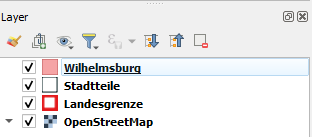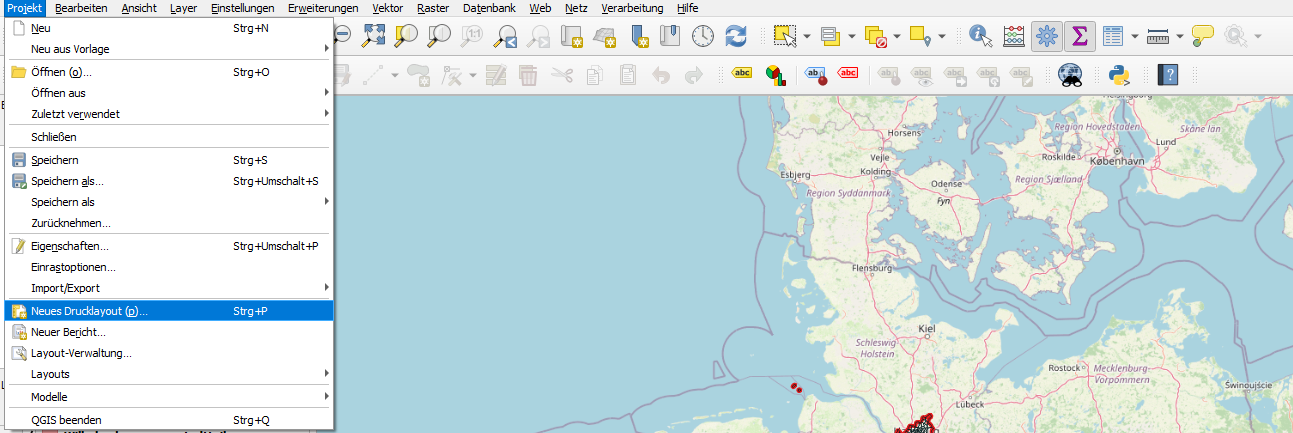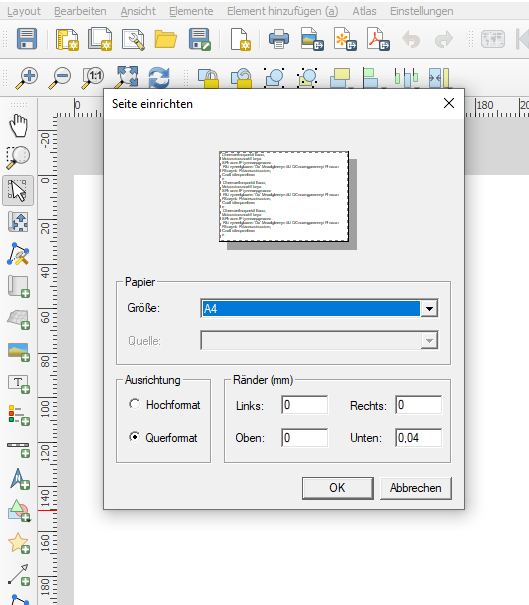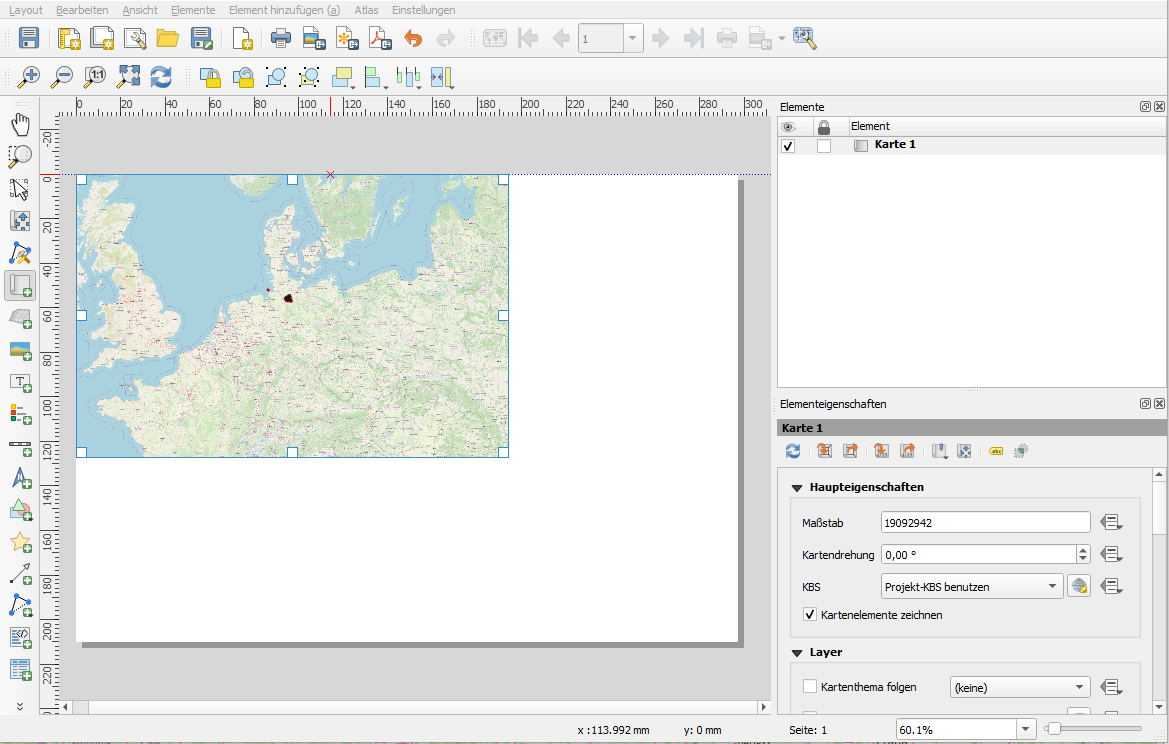Kartenlayout drucken
Nach dem Erstellen der Karteninhalte könnt ihr ein Kartenlayout erstellen und exportieren. Bevor ihr in das Layoutfenster wechselt, stellt sicher, dass die gewünschten Layer in der richtigen Reihenfolge dargestellt und angezeigt werden.
Die Reihenfolge kann durch Drag und Drop der Layer verändert werden. Durch Klicken der Häkchen können einzelne Layer ein- bzw. ausgeblendet werden.
1. Erstellen eines Drucklayouts: Projekt > Neues Drucklayout und Festlegen des Drucklayout-Titels
2. Einrichten des Drucklayouts
Es erscheint zuerst eine leere Seite, die ihr mithilfe der folgenden Schritte anpassen könnt.
2.1 Seitengröße: Layout > Druckseiteneinstellung
2.2 Karteninhalte hinzufügen: "Karte hinzufügen" in der linken Spalte ![]()
Die Größe und Position des Karten"fensters" könnt beliebig durch Ziehen an den Seitenrändern und Ecken festlegen. Links unten können die Haupteigenschaften der Karte, u.a. der Maßstab, die Deckkraft bzw. Transparenz festgelegt werden.
2.3 Dargestellten Ausschnitt festlegen: "Elementinhalt verschieben" 
Mit der Auswahl dieser Funktion kann mit dem Rädchen an der Maus der Maßstab verändert werden und der Ausschnitt durch Klicken/Festhalten der Karte verschoben werden.
3. Weitere Kartenelemente hinzufügen
In der linken Spalte können mehrere weitere Elemente hinzugefügt werden:
| Nordpfeil: |  |